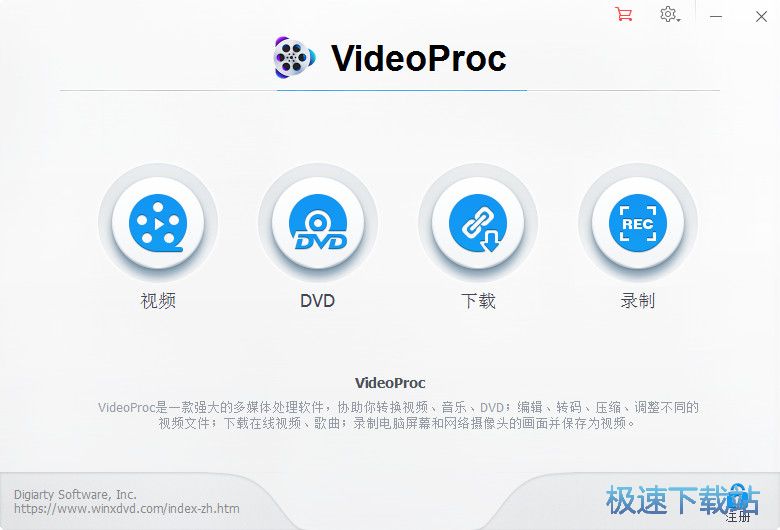VideoProc视频处理工具音频降噪处理教学
时间:2021-05-29 13:36:56 作者:无名 浏览量:53
VideoProc是一种多功能的新型视频处理工具,包括四个主要模块:视频处理,DVD开膛手,视频下载器和录像机。在视频处理中心内,功能丰富实用,操作简单便捷,更加符合国人的使用习惯。您可以转换和编辑4K或1080p视频,从YouTube下载或使用GoPro,H.264或HEVC录制的视频,通过GoPro,DJI,智能手机等轻松,无损地处理和修饰大型4K / 8K / HDR素材,需要的朋友赶紧下载体验吧!

VideoProc-不仅仅是减少噪音的工具
灵活设置高通滤波器和低通滤波器,以消除视频的背景噪声。
消除视频中的背景噪声,例如风声,声带,脚步声,录音机发出的电机噪声等。
其他与音频相关的选项:更改音频编解码器,通道,音量,采样率,比特率等。
设置音频延迟,禁用所有音频轨道,重新计算时间戳以强制进行A / V同步。
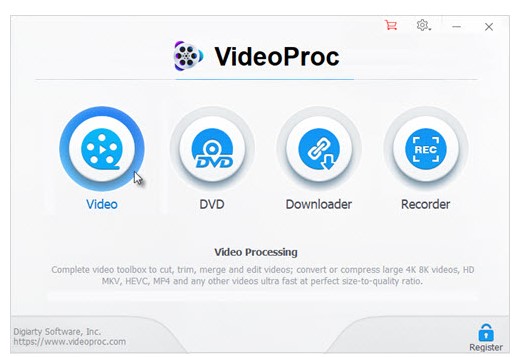
VideoProc视频处理工具音频降噪处理教学图2
“降噪”选项位于“工具箱”下。专业的低通和高通滤波器适用于在您选择的可听范围内消除视频背景噪声。您可以完全或部分去除噪音。一键清除所有低于和高于预设值的声音。推荐的设置值是保持人声并减少噪音,建议设置为500-2000。下面让我们看看如何使用VideoProc消除视频中的背景噪音。
步骤1.免费下载VideoProc。
通过浏览器导航至VideoProc,并免费下载该应用程序。启动安装包以开始安装。安装完成后,您可以随意使用VideoProc。
第2步。加载您的视频剪辑。
单击视频进入视频处理中心。
单击+视频或+视频文件夹从本地驱动器中单独加载或批量加载录制的视频。
步骤3.消除视频中的噪音。
视频完全加载后,移至界面下部的“目标格式”部分。
切换到“工具箱”中的“降噪”选项。或单击“目标格式”打开“输出配置文件”窗口,向下滚动以选择“工具箱”,然后选择“降噪”。
移动侧面的滑块以设置要消除背景噪音的视频时长。指定“低通”和“高通”的值,然后单击“完成”。
步骤4.开始消除视频噪音。
返回最后一个界面,在需要时更改“输出文件夹”,然后选择“运行”以开始从视频中消除背景噪音。
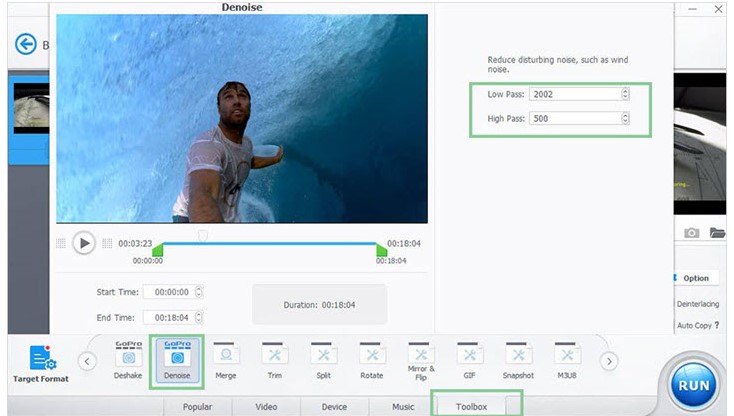
VideoProc视频处理工具音频降噪处理教学图3
VideoProc 3.3.0 中文版
- 软件性质:国外软件
- 授权方式:试用版
- 软件语言:简体中文
- 软件大小:66979 KB
- 下载次数:457 次
- 更新时间:2021/5/29 15:48:08
- 运行平台:WinAll...
- 软件描述:WinX HD Video Converter Deluxe已正式更名为Vide... [立即下载]
相关资讯
相关软件
电脑软件教程排行
- 破解qq功能和安装教程
- 怎么将网易云音乐缓存转换为MP3文件?
- 比特精灵下载BT种子BT电影教程
- 微软VC运行库合集下载安装教程
- 土豆聊天软件Potato Chat中文设置教程
- 怎么注册Potato Chat?土豆聊天注册账号教程...
- 浮云音频降噪软件对MP3降噪处理教程
- 英雄联盟官方助手登陆失败问题解决方法
- 蜜蜂剪辑添加视频特效教程
- 比特彗星下载BT种子电影教程
最新电脑软件教程
- 悠悠闹钟电脑版最新使用技巧详细介绍
- 京东火牛抢购软件的安装教程与使用说明
- 极简按键辅助工具的基本内容与使用方法介绍...
- 打印机服务器工具端口管理的操作技巧详细介...
- 百度一键ROOT软件的基本内容与安装教程详细...
- T7窗口隐藏精灵特色与使用方法介绍
- acdsee软件的基本介绍以及使用技巧的详细介...
- acdsee软件的特色功能及安装步骤的阐述
- 360安全云盘同步版的安装步骤具体讲解
- 怎么使用bt青草
软件教程分类
更多常用电脑软件
更多同类软件专题